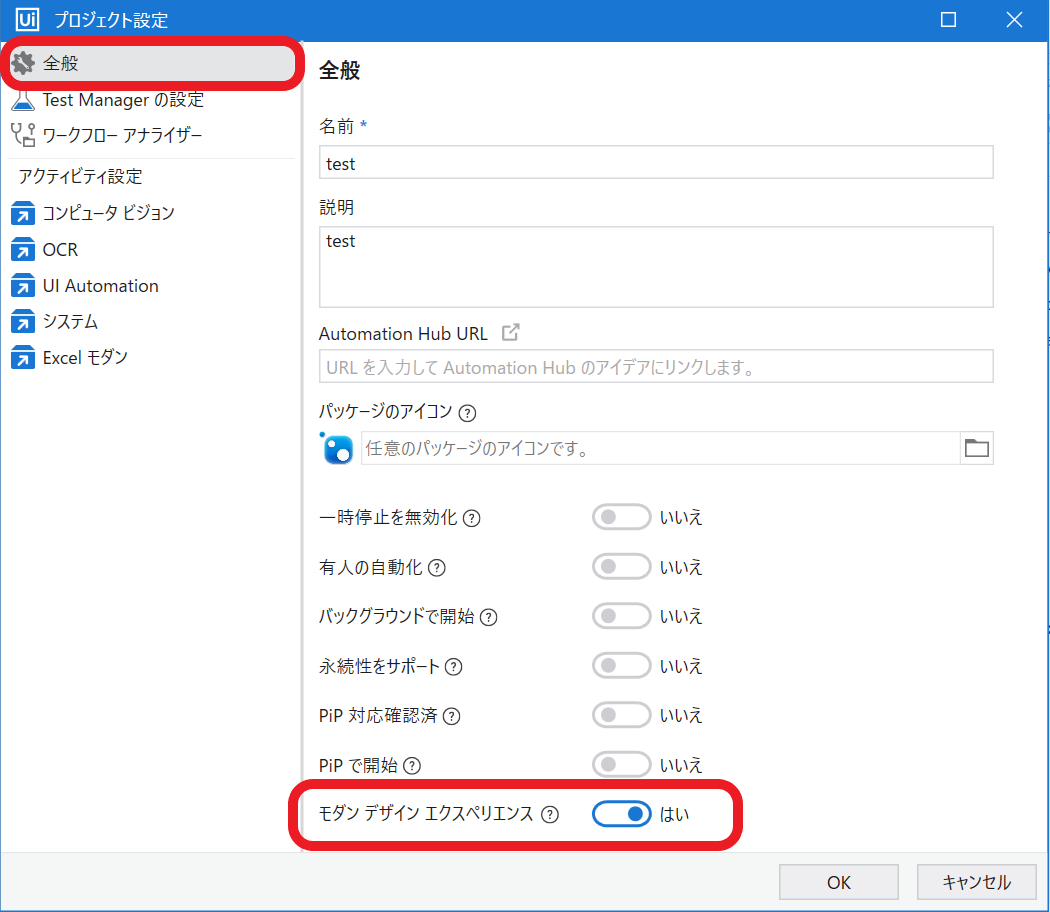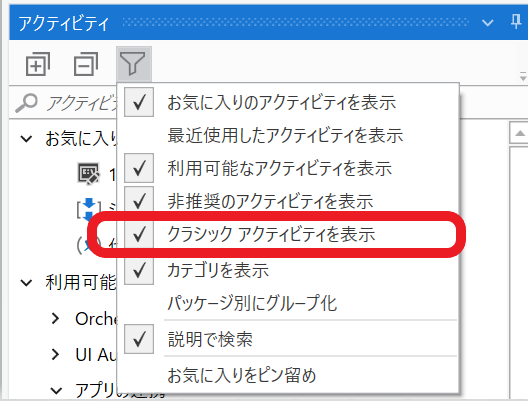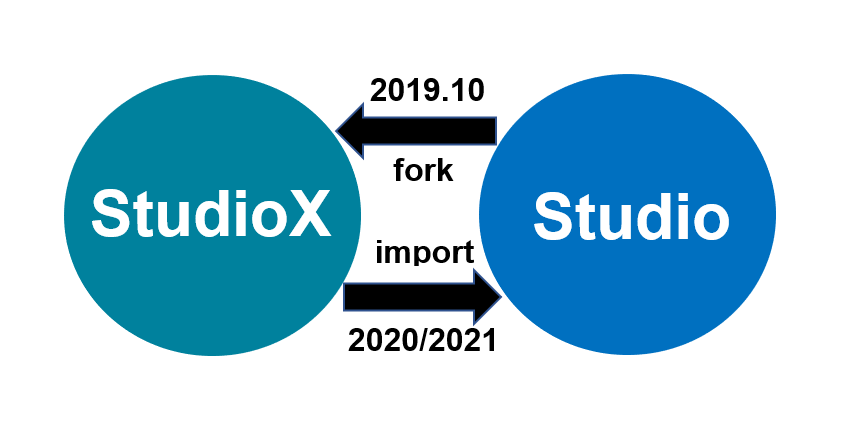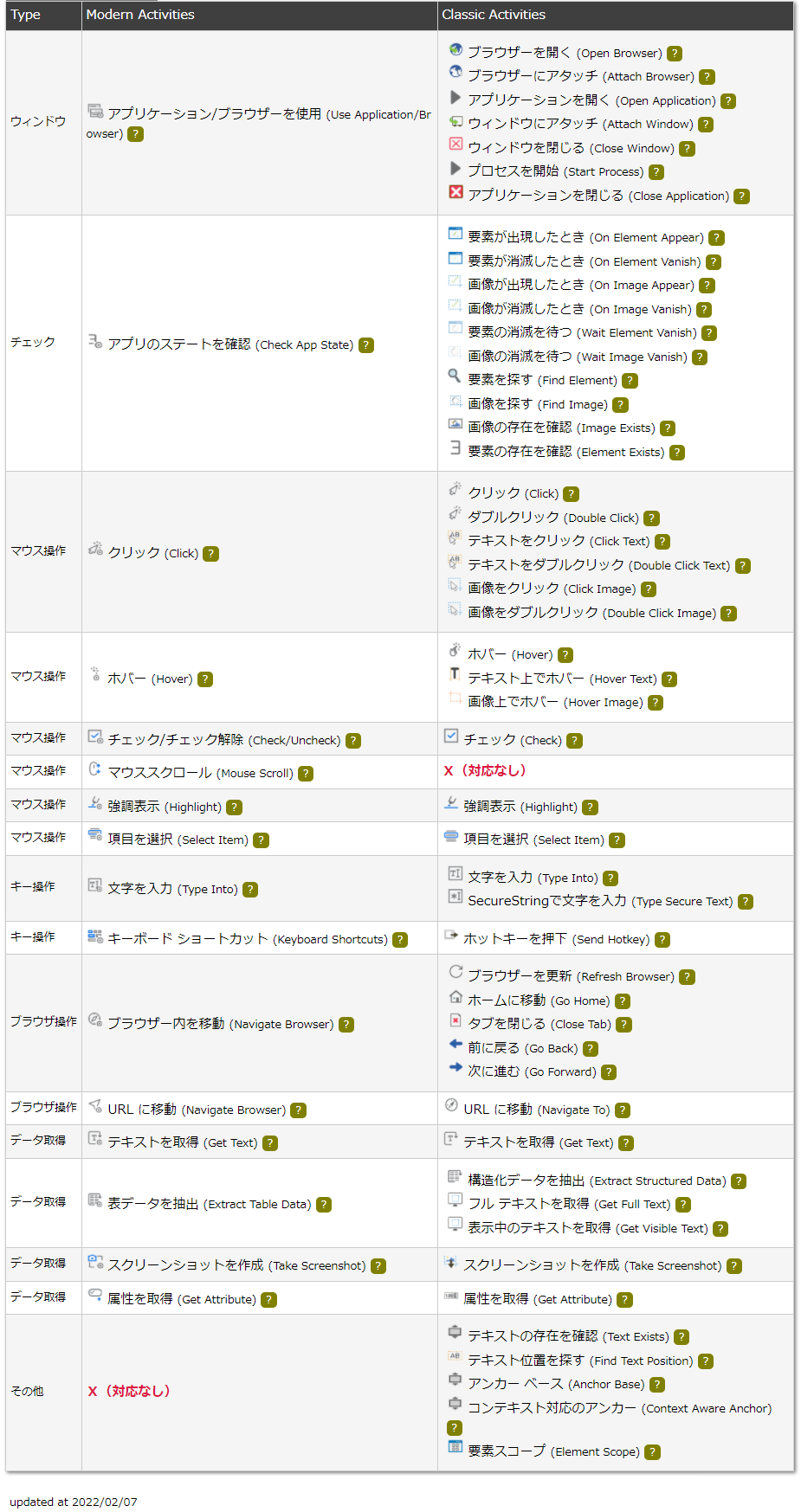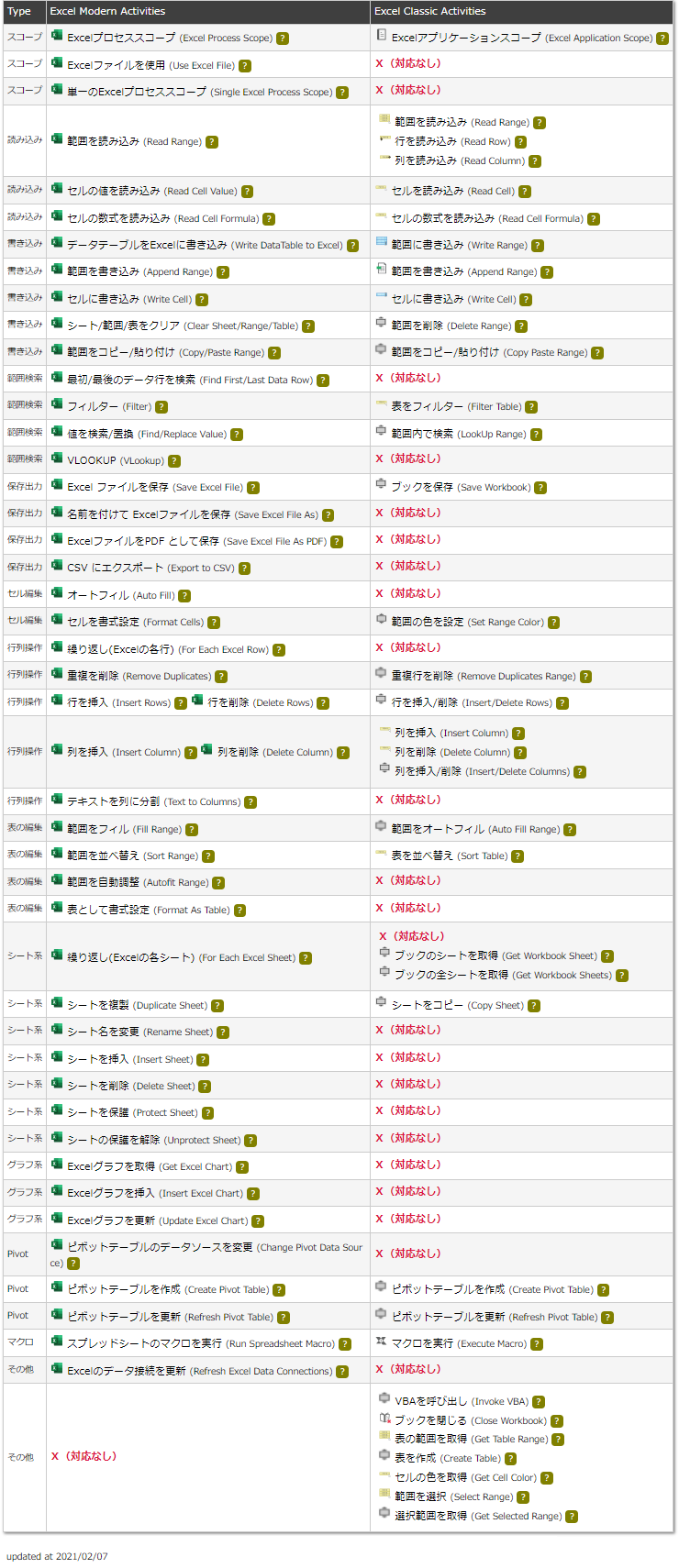はじめに
この投稿は、RPAツール「UiPath」の モダンデザイン 機能 について「個人的に」まとめたものです。量が多いので、数回に分けて書きます。
UiPath Adventカレンダーの 1日目 の記事でもあります。
モダンデザインとは?
モダンデザインとは、それまで主流だったデザイン・スタイルを一新する「新デザイン」 の総称です。
UiPath では、version2020.4 以降で登場した 新しく進化した機能を提供する アクティビティ パッケージ のことを指します。特定ジャンルの既存パッケージ機能を「すべて含め、置き換える」形になっています。
- v 2020.04:UI操作の新パッケージ「UiAutomationNext」登場(UiAutomation.Activities 20.10 以降)
- v 2021.10:Excel系の新パッケージ「Excel Modern」登場(Excel.Activities 2.11.3 以降)
図のイメージで言うと、以下のような位置づけです。(黄色の部分がモダンデザインです)
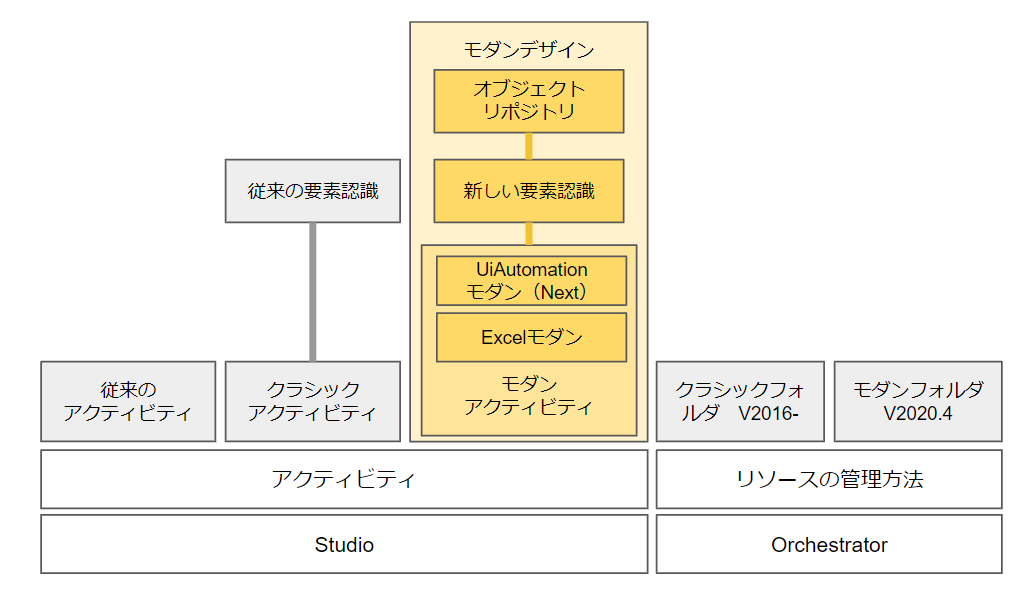
類似キーワードとしてよく耳にする「モダンフォルダ」は、Orchestratorのリソース管理方法の話です。モダンデザインは、UiPathStudio 上の「新しいアクティビティ」のことで、別の話です。
モダンデザインを使用するには?
モダンデザインの機能を表示するには、プロジェクト設定画面の「全般タブ」で モダンデザインエクスペリエンスを「はい」に設定し、UiAutomation.Activities パッケージを「20.10」以上、Excel.Activitiesのバージョンを「2.11.3」以上に上げる必要があります。
モダンデザインエクスペリエンスが「はい」に設定されていると、アクティビティパネル から従来の「クラシックアクティビティ」が表示されなくなりますが、絞り込みボタンで「クラシック アクティビティを表示」にチェックをすれば、表示されます。
モダンデザインと StudioX
StudioX は「現場担当者が簡単に早く迷わず作れるRPAツール」として 2019.10 に登場しましたが、その機能は、今までの Studio の機能をベースにしつつも、新しいパッケージラインとして作成されました。
そして、2020年/2021年に Studioに「UiAutomationNext」「Excelモダン(BusinessExcel)」機能として戻ってきました。
なので、Studioにモダンデザインが来た段階で「既にStudioXで利用されてきた実績」があり、安心して使用することが出来ます。
モダンデザインのUXで特徴的なものとして「プラス(+)サイン」や「アプリケーションカード」がありますが、この概念も StudioX で生まれた概念だと思います。
モダンとクラシック
「UiAutomationNext」「Excel Modern」という新しい機能パッケージの登場に伴い、既存の「UIAutomation」パッケージと「Excel系」パッケージは「クラシック」アクティビティという位置づけになりました。
UiPathでは、アクティビティを以下のように分類していて、クラシックは「使っても良いが、今後は利用可能なモダンデザインの利用を推奨する。将来的に非推奨になるかもしれない 」というものです。
| 機能 ライン |
呼称 | 利用の オススメ度 |
今後の機能追加 があるか |
|---|---|---|---|
| メイン | 利用可能 なアクティビティ (モダンを含む) |
○ | ○(機能追加の主流) |
| サブ | クラシック アクティビティ | △ | △(進化は少ない) |
| 将来不明 | 非推奨の アクティビティ | ✕ | ✕(進化しない) |
クラシックアクティビティは、今後も使って良いの?
利用しても大丈夫です。
クラシックアクティビティは現時点では「非推奨」では無いので、使っても問題ありません。(ただし前述のように「アクティビティパネル上で隠れている」場合は表示する必要はあります)
モダンアクティビティ と クラシックアクテビティ の両方を使って開発することもできる し、旧来の慣れ親しんだアクティビティで「早く確実に開発したい」なら「クラシックアクティビティ」を使っていくのも良いでしょう。
ただし、以下のようなメリットデメリットを考えると、早い段階で「モダンデザイン」を学習して、身につけておいたほうが良さそうです。
| 使うメリット | 使うデメリット | |
|---|---|---|
| モダン | 早く開発できる 安定したセレクタ 機能追加が加速中 トレンドにのれる 実は簡単 |
情報が少ない 普及活動これから みんなが乗ってきてない 使い方の説明不足 学習コストの発生 |
| クラシック | 慣れている 安心 学習コスト不要 |
機能追加されない(古いまま) 将来的に非推奨に(時期未定) 技術評価として低くなりがち |
今ならまだ、モダンとクラシックの機能差が少ないですが、時間とともに機能差は開き、特に精神的な学習コスト・ハードルは上がっていくと思います。
クラシックの処理をモダンに移行しないとダメなの?
現時点(2021年11月)では「無理に移行しなくても良い」という状態です。
「早く移行を進めてね」と言う話も「非推奨にするよ」と言う話もありません(たぶん)。
ですが、将来的には「モダンが主流」になるのは確実で「出来るなら移行したほうが良い」
し、これから新規に作るフローは「モダンで1から作成する」ほうが効率的です。
問題は「参考記事や有益な情報が少ない」事ですが、コレは徐々に解決していくと思います。
(モダンフォルダー(Orchestrator)のときも、徐々に増えていったので)
ちなみに、モダンフォルダー(Orchestrator)のリリースからの動きを見てみると、以下のように登場から「2年」で、クラシック機能は「非推奨」になっています。
2020.04 モダンフォルダーの登場
2021.10 クラシックフォルダーからの「非推奨化スケジュール」がアナウンスされた
2022.10 クラシックフォルダーの「非推奨化」
202X.XX クラシックフォルダーの廃止(?)
クラシックアクティビティのUiPath公式サポート状況は、今後も注意してチェックする必要があります。
モダン の機能は クラシックと 何が違うの?
基本的には「新しいUI」で「より使いやすく」「より簡単な操作」が出来るようになっています。
「UiAutomaitonNext」で言えば
- 要素認識・レコーディングが便利で簡単になった
- オブジェクトリポジトリが使用できるようになった
- 検証プロパティが追加された
- 新しいバックグラウンド実行モードが用意された
- プロジェクト設定で動作を一括設定できる
などの特徴があります。「Excelモダン」で言えば
- Excel開く系のスコープが3種類になった
- アプリケーションカードの使い方
- 新しい機能・アクティビティが増えた
- プロジェクト設定で動作を一括設定できる
などの特徴があります。
アクティビティの新旧比較でいうと、こんな感じです。
細かい説明は、次回以降の投稿で紹介していきます。
とは言っても モダンデザイン って難しいんでしょ?
いいえ。クラシックアクティビティより簡単です。使うだけなら「誰でもできる」はず。(簡単で使いやすいが売りの「StudioX」から来た機能ですから)
簡単すぎて、逆に「気持ち悪い」くらいですが、気持ち悪い理由は「クラシックとの比較・違い」が分からないから だと思います。
特に、UiAutomationNext(Ui操作系のモダンアクティビティ)は、セレクタ/要素特定の「考え方」が違います。ある意味「 真逆 」の考え方です。
| 観点 | クラシックのUiAutomation | モダンのUiAutomation |
|---|---|---|
| セレクタの考え方 | 努力して1点でしっかり固定する | 3種類の点で支える |
| セレクタ特定 | 開発者が頑張って安定させる | ツールがいい感じやってくれる |
| セレクタ安定化 | ガチッと完全一致で固定させる | あいまいでもOK(3種類の点で固定) |
| Ui変更への強さ | 弱い:Ui変更で動かなくなるかも | 強い:Ui変更あっても耐えれるかも |
そのあたりも 次回移行の記事で書きたいと思います。
終わりに
今回は概要編として、モダンデザインの「背景・概要」について書きました。
次回以降では、モダンデザインの「具体的な機能」について説明します。
この記事が参考になったら、 LGTMをお願いします。閲覧ありがとうございました。